როგორ გავასუფთავოთ თქვენი შენახული ძიება Twitter-ზე
Miscellanea / / April 04, 2023
Twitter არის სოციალური მედიის პლატფორმა, სადაც შეგიძლიათ თქვენი აზრები გაუზიაროთ მიმდევრებს. უფრო მეტიც, ის საშუალებას გაძლევთ დარჩეთ მეგობრებთან, თანამშრომლებთან და ოჯახთან დაკავშირებული. მე მას ვიყენებ, რომ წავიკითხო ცნობილი პიროვნებების მოსაზრებები და ადამიანების შეხედულებები ნებისმიერი ახალი ტელეფონის უახლესი მოდელის შესახებ. მაშინაც კი, თუ სხვა რამის გარკვევა მსურს, განხილულ აპლიკაციაში ვიყენებ ძიების ფუნქციას. როდესაც ახალი თემა საინტერესოდ მიმაჩნია, ვინახავ მას, ასე რომ, აღარ მიწევს ხელახლა აკრეფა, როცა მსურს სხვების აზრი წავიკითხო ამაზე. მაგრამ მე ასევე ვხსნი Twitter-ის შენახულ ძიებებს. ასე რომ, მე შემიძლია გასწავლოთ, როგორ გაასუფთავოთ შენახული ძიებები Twitter-ზე. გთხოვთ, განაგრძოთ კითხვა, რომ გაიგოთ ამის შესახებ.
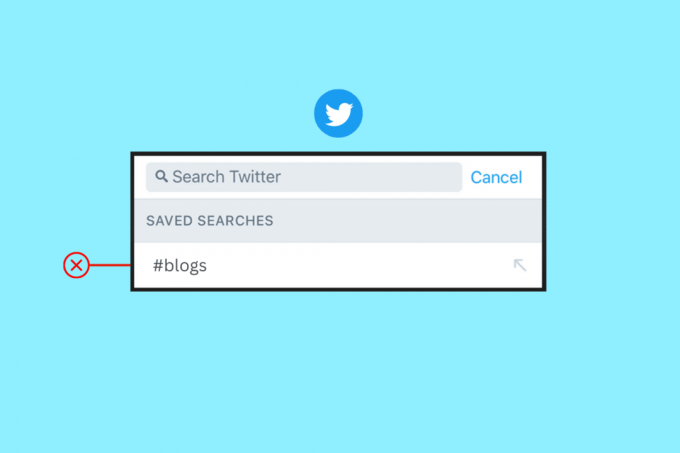
Სარჩევი
- როგორ გავასუფთავოთ თქვენი შენახული ძიება Twitter-ზე
- როგორ გავასუფთავოთ თქვენი შენახული ძიებები Twitter Desktop-ზე
- როგორ წაშალოთ შენახული ძიებები Twitter Android-ზე
- როგორ შეინახოთ ძებნა Twitter Desktop-ზე
- როგორ შეინახოთ ძებნა Twitter Android-ზე
როგორ გავასუფთავოთ თქვენი შენახული ძიება Twitter-ზე
იყენებთ განხილულ აპლიკაციას მრავალ მოწყობილობაზე? ოდესმე დაფიქრებულხართ, რატომ არ ჩანდა თქვენი ბოლო ძიებები თქვენს მობილურ ტელეფონში, როდესაც იყენებდით ლეპტოპს? თქვენ ვერ პოულობთ მას, რადგან არ შეინახეთ კონკრეტული ძიება. იმის გასაგებად, თუ როგორ შეინახოთ ის და როგორ გაასუფთავოთ შენახული ძიებები Twitter Desktop-ზე და როგორ წაშალოთ შენახული ძიებები Twitter Android-ზე, წაიკითხეთ ჩვენი სახელმძღვანელო. ასე რომ, ყოველგვარი შეფერხების გარეშე, მოდით დავიწყოთ.
როგორ გავასუფთავოთ თქვენი შენახული ძიებები Twitter Desktop-ზე
ნაბიჯები იგივეს შესასრულებლად თქვენს სამუშაო მაგიდაზე მოცემულია ქვემოთ:
1. Შეიყვანეთ რწმუნებათა სიგელები რომ შეხვიდეთ Twitter.
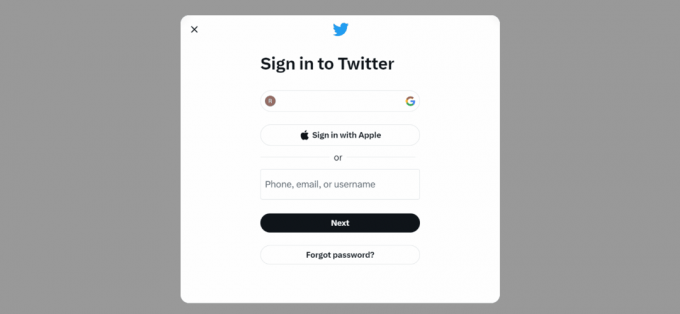
2. შემდეგი, დააწკაპუნეთ შიგნით საძიებო ველი.

3. ჩამოსაშლელი მენიუდან აირჩიეთ ხატის წაშლა ძიებებისთვის, რომელთა წაშლა გსურთ.

ასევე წაიკითხეთ:როგორ გამორთოთ მგრძნობიარე კონტენტი Twitter-ზე
როგორ წაშალოთ შენახული ძიებები Twitter Android-ზე
ადვილია წაშალოთ შენახული ძიებები Twitter-ზე, რომლებიც ოდესღაც მნიშვნელოვანად თვლიდით. გამოიყენეთ ნაბიჯები, რომ გაიგოთ, როგორ წაშალოთ შენახული ძიებები Twitter Android-ზე:
1. პირველი, გახსენით აპლიკაციის უჯრა და შეეხეთ Twitter.
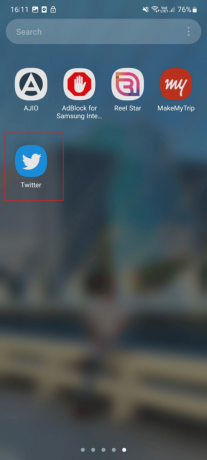
2. შეეხეთ ძებნის ხატი.
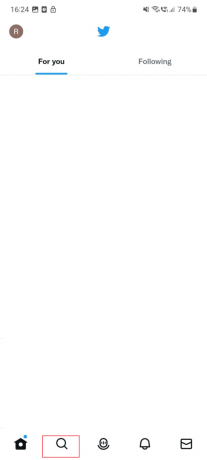
3. შეეხეთ საძიებო ველი.

4. აირჩიეთ შენახული ძებნა რომლის ამოღება გსურთ.
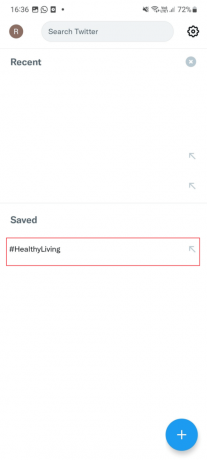
5. შემდეგი, შეეხეთ სამი წერტილი ეკრანის ზედა მარჯვენა კუთხეში.
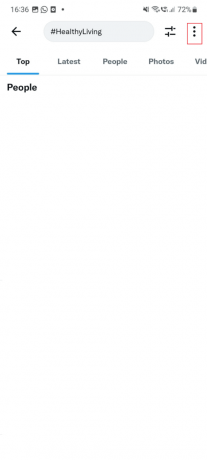
6. ჩამოსაშლელი მენიუდან შეეხეთ წაშალეთ ძებნა.
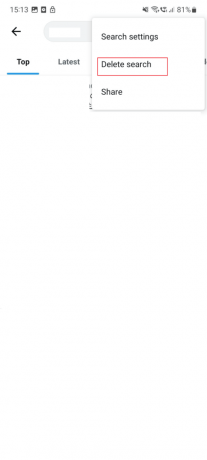
ასევე წაიკითხეთ: გვერდის გამოსწორების 9 გზა Twitter-ზე არ არსებობს
როგორ შეინახოთ ძებნა Twitter Desktop-ზე
განხილული აპის ერთ ანგარიშზე შეგიძლიათ შეინახოთ 25-მდე ძიება. ფუნქცია სასარგებლოა და თქვენ უნდა იცოდეთ როგორ გამოიყენოთ იგი. წაიკითხეთ ნაბიჯები, რათა ისწავლოთ როგორ გამოიყენოთ იგი:
1. Პირველი, შესვლა Twitter-ზე კომპიუტერზე რწმუნებათა სიგელების შეყვანით.

2. ახლა დააწკაპუნეთ ძებნის ხატულა, ტიპი რაც გსურთ მოძებნოთ და დააჭიროთ შეიყვანეთ გასაღები.
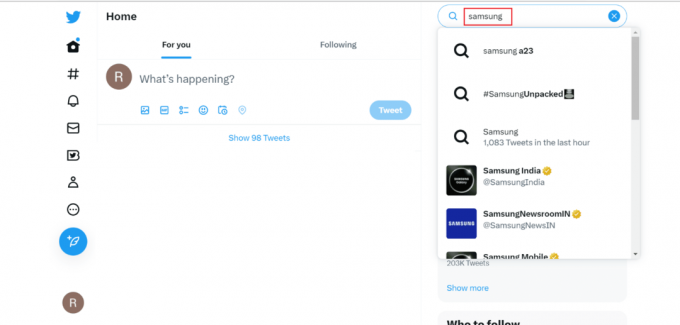
3. ამის შემდეგ აირჩიეთ სამი წერტილი რომლებიც მდებარეობს საძიებო ველის გვერდით.
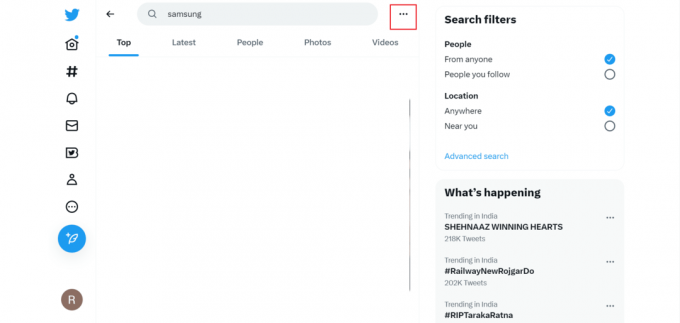
4. Დააკლიკეთ ძიების შენახვა ჩამოსაშლელი მენიუდან.
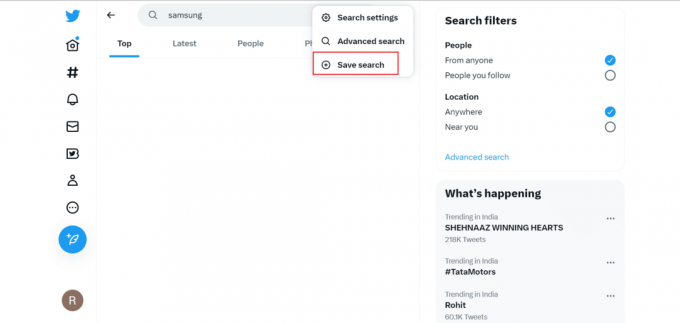
ასევე წაიკითხეთ:როგორ აღვადგინოთ მუდმივად შეჩერებული Twitter ანგარიში
როგორ შეინახოთ ძებნა Twitter Android-ზე
განხილული ფუნქცია ახლა ხელმისაწვდომია მობილური აპლიკაციაში. იხილეთ ქვემოთ აღწერილი ნაბიჯები:
1. გაუშვით Twitter აპლიკაცია თქვენს მოწყობილობაზე.

2. შეეხეთ ძებნის ხატი.
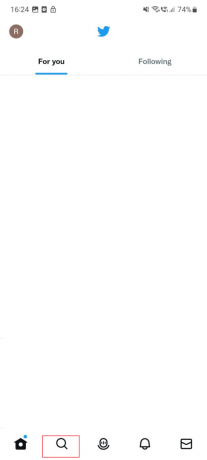
3. ახლა ჩაწერეთ რისი ძებნა გსურთ და შეეხეთ მას ძებნის ხატი მდებარეობს კლავიატურაზე.
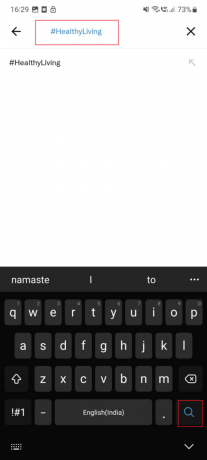
4. შემდეგი, შეეხეთ სამი წერტილი ეკრანის ზედა მარჯვენა კუთხეში.
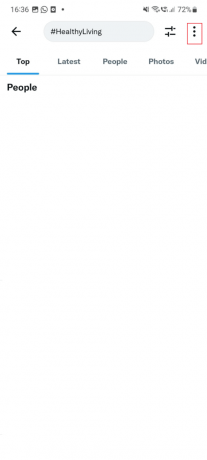
5. შეეხეთ შეინახეთ ეს ძიება.
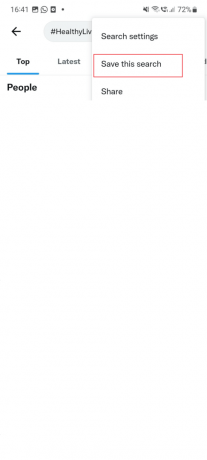
რეკომენდებულია:
- როგორ შევქმნათ WhatsApp ფოტოების სარეზერვო ასლი Google Photos-ში
- შეასწორეთ PS5 კონტროლერი, რომელიც არ მუშაობს კომპიუტერზე
- შეასწორეთ ეს მედია არ არის ხელმისაწვდომი Twitter-ზე
- 11 გზა იმის გამოსწორების მიზნით, რომ Twitter არ მუშაობს Android-სა და iPhone-ზე
ვიმედოვნებთ, რომ ისწავლეთ როგორ გავასუფთავოთ შენახული ძიებები Twitter-ზე. მოგერიდებათ დაგვიკავშირდეთ თქვენი შეკითხვებით და წინადადებებით ქვემოთ მოცემული კომენტარების განყოფილების მეშვეობით. ასევე, გვაცნობეთ, რის შესახებაც გსურთ გაიგოთ შემდეგში.

ელონ დეკერი
ელონი არის ტექნიკური მწერალი TechCult-ში. ის დაახლოებით 6 წელია წერს სახელმძღვანელოებს და აშუქებს ბევრ თემას. მას უყვარს Windows, Android-თან დაკავშირებული თემების გაშუქება და უახლესი ხრიკები და რჩევები.



